Sunshine 프로필 및 이벤트를 사용하면 상담사가 티켓에서 Shopify 고객에 대한 추가 정보를 볼 수 있습니다. 이 문서에서는 티켓 인터페이스에서 Shopify 프로필과 이벤트를 볼 수 있도록 Shopify 연동 서비스를 구성하는 방법에 대해 설명합니다.

이 문서는 다음 섹션으로 구성되어 있습니다.
관련 문서:
Sunshine에 대한 Shopify 프로필 및 이벤트 이해하기
Shopify에서 추적되는 이벤트에는 고객 계정 만들기 또는 수정, 주문 및 결제 중 수행되는 작업이 포함됩니다. 고객 전후상황 인터페이스에서 이러한 이벤트의 타임라인을 볼 수 있습니다.
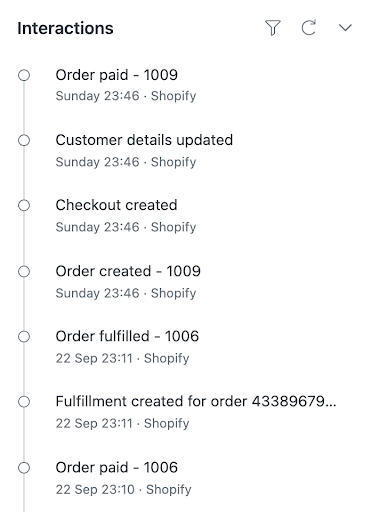
티켓 요청자의 이메일이 Shopify에 있는 고객의 이메일 주소와 일치하면 Sunshine에 대한 Shopify 프로필 및 이벤트가 표시됩니다. 고객에 대한 정보를 한 곳에서 전체적으로 파악함으로써 상담사는 더 빠르고 효율적인 고객 지원 서비스를 제공할 수 있습니다.
Sunshine에서 Shopify 이벤트 사용 설정하기
관리 센터에서 상점에 대한 Shopify 이벤트 기능을 사용 설정합니다. 고객 전후상황 인터페이스에 표시할 이벤트를 선택할 수도 있습니다. Sunshine에 대한 Shopify 이벤트가 사용 설정될 때 모든 이벤트가 자동으로 선택됩니다. 모든 상점이나 개별 상점에 대한 개별 이벤트를 사용 중지함으로써 어떤 이벤트를 표시할지 선택할 수 있습니다.
- 관리 센터의 사이드바에서
 앱 및 연동 서비스를 클릭한 다음 연동 서비스 > 연동 서비스를 선택합니다.
앱 및 연동 서비스를 클릭한 다음 연동 서비스 > 연동 서비스를 선택합니다. - 연동 서비스 페이지에서 Shopify를 클릭합니다.
- 상점 연결 카드에서 구성을 클릭합니다.
- 왼쪽 사이드바에서 Sunshine을 선택합니다.
- Shopify 이벤트 사용 확인란을 선택합니다.
- 처음으로 Shopify 이벤트를 사용 설정하는 경우에는 토큰 승인을 클릭한 다음 허용을 클릭합니다.
- Sunshine에서 볼 Shopify 이벤트를 선택합니다.

- 저장을 클릭합니다.
Sunshine에서 Shopify 이벤트를 사용할 수 있으려면 최대 24시간까지 걸릴 수도 있습니다. 활성화된 시점의 이벤트를 사용할 수 있으며 그 전의 이벤트는 해당되지 않습니다.
Sunshine에서 Shopify 이벤트 사용 중지하기
관리 센터에서 Shopify 이벤트를 사용 설정할 때 모든 Shopify 이벤트가 Sunshine에서 자동으로 사용 설정됩니다. 모든 상점이나 개별 상점에 대한 이벤트를 사용 중지할 수 있습니다.
Shopify 이벤트가 사용 중지된 후에는 어떤 새로운 이벤트도 사용되지 않지만 기존 이벤트는 계속 Sunshine에 표시됩니다. Sunshine에서 Shopify 이벤트를 사용 중지하면 모든 기존 Shopify 이벤트 항목을 숨깁니다.
개별 상점에 대한 Shopify 이벤트를 사용 중지하려면 다음과 같이 하세요.
- 관리 센터의 사이드바에서
 앱 및 연동 서비스를 클릭한 다음 연동 서비스 > 연동 서비스를 선택합니다.
앱 및 연동 서비스를 클릭한 다음 연동 서비스 > 연동 서비스를 선택합니다. - 연동 서비스 페이지에서 Shopify를 클릭합니다.
- 상점 연결 카드에서 구성을 클릭합니다.
- 왼쪽 사이드바에서 Sunshine을 선택합니다.
- 숨길 이벤트를 선택 취소합니다.
- 저장을 클릭합니다.
- 관리 센터의 사이드바에서
 사람을 클릭한 다음 구성 > 이벤트를 선택합니다.
사람을 클릭한 다음 구성 > 이벤트를 선택합니다. - 사용자 지정 이벤트 탭을 선택합니다.
- 숨길 Shopify 이벤트를 선택 취소합니다.
- 저장을 클릭합니다.